
Добрий день, шановні читачі! Сьогодні я підготував для вас урок на тему, як зробити пошук Яндекс по сайту. як налаштувати пошук Яндекс і як встановити пошук Яндекс на сайт. Ось такий, на перший погляд, великий урок вас чекає. Ну, а тепер приступимо до справи.
В одній з попередніх статей я розповідав вам про те, як зробити віджет на блозі і про те, як встановити пошук Google на сайт, писав про його переваги та особливості. Сьогодні я продовжую розглядати цю ж тему, але розмова вже піде про те, як зробити пошук Яндекс по сайту. І почну я з того, що перерахую всі за / проти.

Ось наявність всіх позитивних ефектів від такої маленької штуки. Мінусів набагато менше, а точніше один єдиний.
- Заборона. Відразу 2 пошукача на ресурсі мати не можна, тому вам доведеться вибирати межу Yandex і Google.
Як зробити пошук Яндекс по сайту
Для того, щоб встановити і поставити пошук Яндекс на блог, нам необхідно пройти 5 етапів.
- У формі, що з'явилася заповніть всі необхідні поля і натискаєте на кнопку "Далі", дивіться зображенні нижче:
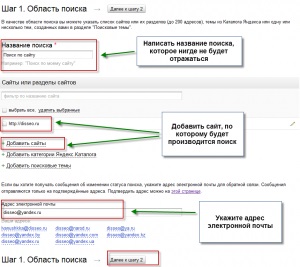
- Наступний етап - Дизайн. Після того, як закінчили з заповненням попереднього вікна, ми плавно переходимо до дизайну та налаштування Yandex пошуку. Майбутній дизайн підганяємо під зовнішній вигляд ресурсу, так як показано на зображенні нижче:
На цьому етапі, є кілька цікавих питань. Ви можете налаштувати висновок результатів пошуку в домені Яндекса або ж, створити окрему сторінку на блозі і використовувати в ній скрипт поіскаЯндекс iframe. але в цьому випадку у вас можуть виникнути додаткові проблеми. Тому, я буду розглядати установку пошуку від Yandex по ресурсу за допомогою домену. Після того, як закінчите з налаштуванням, натисніть на кнопку "Далі".
- Перевірка. У наступному етапі, вам пропонується перевірити ваш пошуковик в дії, тобто ввести пробний запит.
- Скрипт пошуку Яндекс. Після перевірки, система запропонує вам скопіювати скрипт пошуку Яндекс для його установки на WordPress блог. Для цього копіюємо запропонований скрипт пошуку Yandex або в один з віджетів на блозі, або в файл sidebar.php.